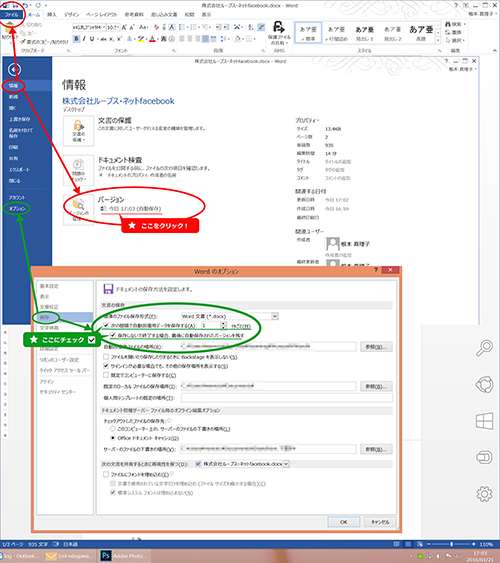
いつもご覧いただき誠にありがとうございます。
■Word 自動保存機能のご紹介です
せっかく入力したのに、次の日ファイルを開いたら「あぁ!保存し忘れてた!!」って事、稀にありますよね?
そんなおっちょこちょいさんにピッタリな機能が、実はWordに搭載されているのをご存知ですか?
【Wordの自動保存機能】
■Wordファイルを開く
↓
■ファイルタブをクリック(画面左上)
↓
■『情報』→『バージョン』を見る
↓
■『保存されていない文書の回復』を選択
↓
■クリックする
↓
これで保存し忘れていた部分の情報が復活します!
ちなみに、自動で保存してくれる時間の調整を行うことも可能です。
1分おき…10分おき…(→初期設定時)など
心配性な方や、少ない時間に沢山の入力や編集を行う方は、時限設定は短めをお勧めします。
弊社のエンジニアはインフラ事業部、開発事業部ともに、サーバーやパソコン、ハード・ソフトに関する専門知識はもちろんですが、
office製品(WordやExcel・PowerPoint・Outlookなど)や、スマートフォンの知識もとても豊富です。
会社で日々パソコンを使って事務をされている方が知っていたら業務効率がとても上がるだろうな…といった技が実は沢山あります。
ITエンジニアは長時間の作業かつ、膨大な情報を正確にスピーディーに処理する必要がある為、日々少しでも”早く正しく”仕事するスキルを身に着け、方法を模索しています。
社内では、広報担当が最もそういった知識に疎いわけで…質問すると何でも答えてくれます。
このWordの自動保存機能も「一度書いた原稿を保存し忘れていたみたいです…涙」とこっそり(?)打ち明けたらすぐに教えてくれました。
ITにあまり詳しくない人が、そういった情報をネットで探すのも大変です。
(調べていても、ネットの情報量が多すぎて、合ってるのか?も分からない。どんどんクリックしているうちに、何調べていたのか分からなくなっちゃったりしませんか?…しないかな…)
今後、エンジニアから見聞きしたこと、パソコンやスマートフォン、インターネットの世界、情報セキュリティーなどなど…についてのちょっとしたお役立ち情報や、便利な技について、都度紹介して行きます♪
2016年03月01日